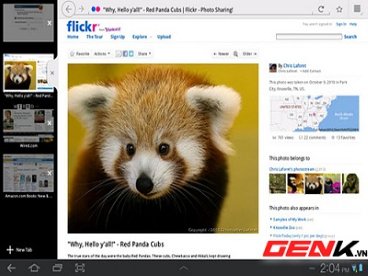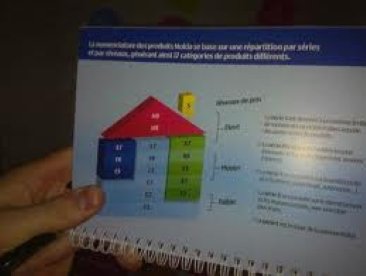9 cách tăng thời lượng pin trên iPhone
(Giúp bạn)Đây là điều khá ấn tượng đối với một thiết bị có hệ thống màn hình tốt nhất trên thị trường. Tuy nhiên, điều đó không có nghĩa là người dùng iPhone có thể sử dụng thiết bị của mình thoải mái mà không quan tâm đến thời lượng pin. Nếu bạn đang tìm cách phải tăng thời gian sử dụng cho chiếc iPhone của mình thì dưới đây là 9 cách hiệu quả để kéo dài thời gian sử dụng pin cho iPhone của bạn.
- 1Tắt Wi-Fi khi không cần thiết
Trừ khi bạn phải sử dụng kết nối Wi-Fi khi đi ra ngoài để có thể làm việc trên chiếc iPhone của mình, nếu không kết nối Wi-Fi sẽ làm lãng phí rất nhiều thời lượng pin của iPhone khi liên tục kiểm tra và cố gắng để kết nối với các mạng Wi-Fi hiện có.Bạn có thể vô hiệu hóa kết nối Wi-Fi bằng cách, từ màn hình Home trên thiết bị, bạn truy cập vào Settings>Wi-Fi và chuyển trạng thái Wi-Fi từ ON sang OFF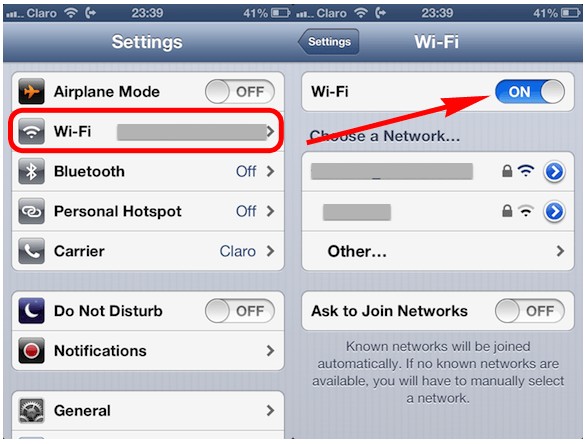
- 2Vô hiệu hoá kết nối 4G LTE
Tương tự như vậy, kết nối 4G LTE là một tính năng mà bạn có thể không cần trong hầu hết thời gian sử dụng. Tốc độ của kết nối 4G LTE chắc chắn là rất ấn tượng, nhưng riêng tính năng này khi làm việc một mình có thể tiêu hao pin trên chiếc iPhone của bạn lên đến 2 - 3, vì vậy tốt hơn là bạn nên vô hiệu hóa kết nối này và chỉ bật lại khi thực sự cần phải sử dụng đến. Để làm như vậy, từ màn hình Home, bạn truy cập vào mục Settings> General> Cellular.
 Khi đó bạn có thể vô hiệu hóa kết nối 4G LTE bằng cách chuyển từ trạng thái ON sang OFF tại mục Enable LTE.
Khi đó bạn có thể vô hiệu hóa kết nối 4G LTE bằng cách chuyển từ trạng thái ON sang OFF tại mục Enable LTE.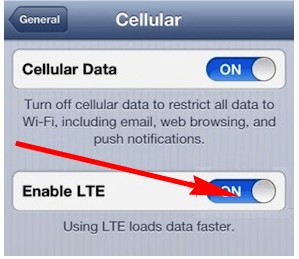
- 3
Điều chỉnh độ sáng màn hình
Với iPhone 5 có màn hình kích thước đến 4 inch và không có nghi ngờ gì về việc màn hình là một trong những yếu tố chính tiêu hao thời lượng pin nhiều nhất khi thiết lập ở độ sáng đầy đủ. Để ngăn chặn điều này, có hai cách để bạn có thể điều chỉnh độ sáng màn hình cho iPhone gồm.
Trước tiên, bạn có thể giảm độ sáng của màn hình của iPhone 5 xuống bằng cách truy cập vào menu Settings > Brightness & Wallpaper. Rồi kéo thanh trượt độ sáng màn hình từ phải sang trái để giảm độ sáng.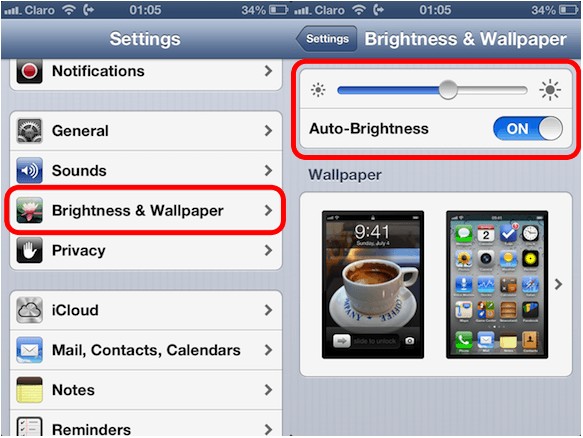
Cách khác là bạn có thể kích hoạt chế độ điều chỉnh độ sáng màn hình tự động để phù hợp với môi trường xung quanh của bạn bằng cách kích hoạt mục Auto-Brightness từ OFF sang ON. Đây cũng là cách tốt nhất để tiết kiệm thời lượng pin đáng kể.
- 4Tắt thông báo và dịch vụ địa điểm không cần thiết
Thông báo Push có thể sẽ rất hữu ích, nhưng không phải tất cả các thông báo đều là cần thiết, ít nhất là không phải ở mọi thời điểm. Mỗi người dùng có thể thiết lập riêng những ưu tiên theo cách của mình bằng cách truy cập vào menu Settings>Notifications, trong đó bạn sẽ thấy danh sách tất cả các ứng dụng hỗ trợ chức năng thông báo Push. Từ đây bạn có thể chọn những ứng dụng thật sự cần thiết phải giữ nguyên còn lại bạn có thể tắt chức năng thông báo Push đối với những ứng dụng không hay sử dụng.
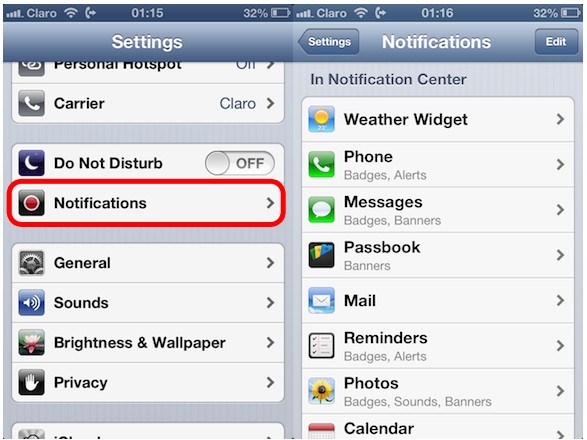
Dịch vụ định vị cũng là một yếu tố làm tăng thời gian xử lý nền của iPhone. Trong đó được sử dụng bởi ứng dụng Maps và một loạt các ứng dụng của bên thứ ba. Để tắt chúng đi bạn hãy truy cập vào mục Settings > Privacy > Location Services rồi chuyển mục Location Services từ trạng thái ON sang trạng thái OFF.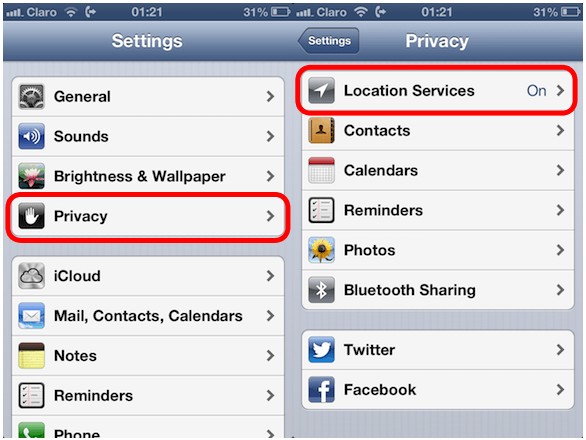
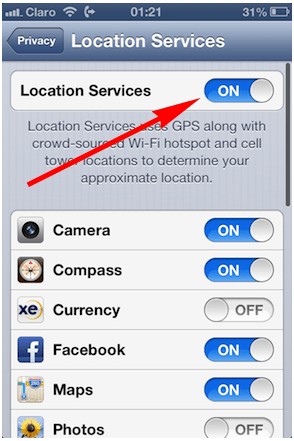
- 5
Tắt chức năng Bluetooth
Bluetooth là một tính năng rất thuận tiện, cho phép iPhone của bạn giao tiếp với các thiết bị khác hỗ trợ, bao gồm tai nghe Bluetooth, đặc biệt là giữa các trình điều khiển. Tuy nhiên, truyền dữ liệu không dây có thể tiêu hao rất lớn năng lượng của pin trên iPhone. Nếu không thật sự cần thiết, bạn có thể tắt bỏ chức năng này bằng cách truy cập vào mục Settings> Bluetooth. Rồi chuyển trạng thái Bluetooth từ ON sang OFF để tắt đi.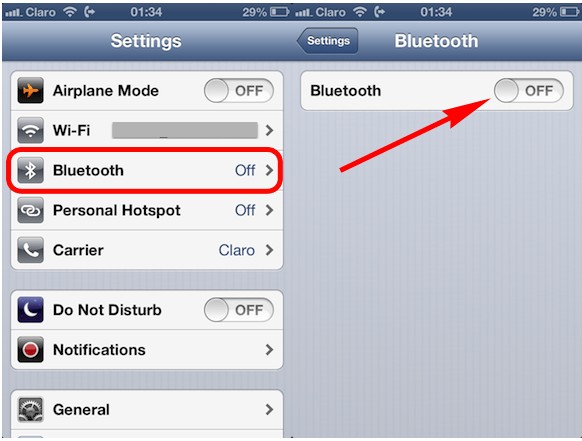
- 6
Tắt tính năng Raise To Speak trên Siri
Sử dụng tính năng Raise to Speak trên Siri cũng là một trong những nguyên nhân chính làm cho thời lượng pin của iPhone giảm nhanh hơn. Nếu bạn không sử dụng thường xuyên có thể tắt tính năng này bằng cách truy cập vào mục Settings> General> Siri và chuyển từ trạng thái ON sang trạng thái OFF tại mục Raise To Speak.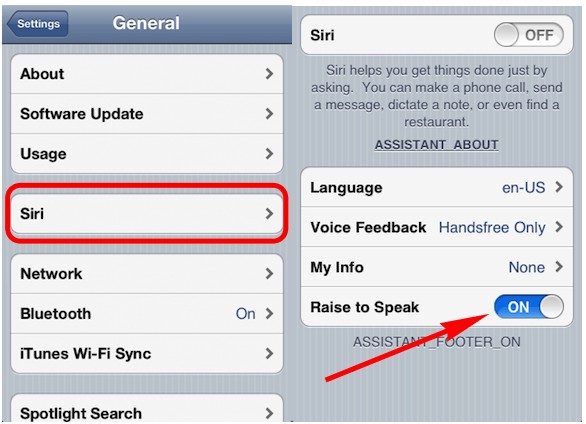
- 7Kiểm tra email thủ công
Mọi người đều muốn cập nhật những email mới nhất của mình trên iPhone khi nó được gửi đến hộp thư của bạn, nhưng điều này đòi hỏi iPhone của bạn phải liên tục kiểm tra thư mới trong chế độ nền. Nếu không cần thiết, bạn có thể tắt hoàn toàn quá trình kiểm tra email tự động của ứng dụng Mail trên hệ thống và thay vào đó bạn sẽ kiểm tra theo kiểu thủ công bằng cách, truy cập vào mục Settings> Mail, Contacts, Calendars> Fetch New Data. Trong đó, bạn di chuyển xuống phía dưới và bấm chọn mục Manually.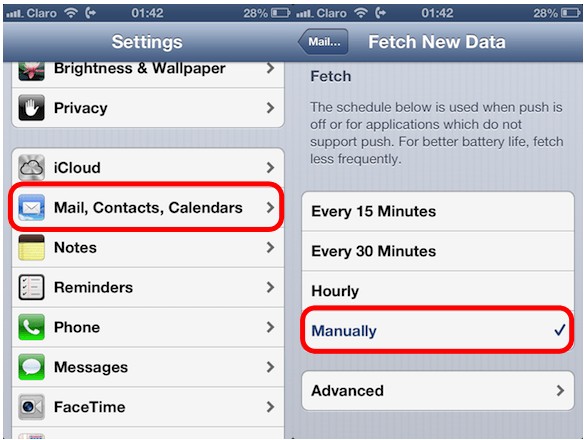 Tại mục Push bạn chỉ cần chuyển từ trạng thái ON sang trạng thái OFF sẽ giúp bạn ngăn chặn iPhone kích hoạt mỗi khi dịch vụ email của bạn chuyển một email mới đến điện thoại.
Tại mục Push bạn chỉ cần chuyển từ trạng thái ON sang trạng thái OFF sẽ giúp bạn ngăn chặn iPhone kích hoạt mỗi khi dịch vụ email của bạn chuyển một email mới đến điện thoại.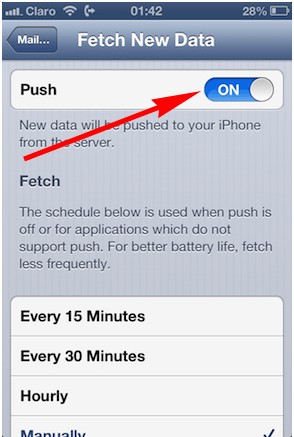
Lưu ý: Nếu có một tài khoản email quan trọng mà bạn phải để chế độ thông báo tự động và bạn muốn nó tiếp tục làm việc ở chế độ nền, bạn có thể điều chỉnh các thiết lập cụ thể cho mỗi tài khoản email của bạn bằng tùy chọn Advanced ở dưới cùng trong cửa sổ Fetch New Data.
- 8Xóa đa nhiệm
Theo Apple tuyên bố thì các ứng dụng đang chạy nền gần như không làm ảnh hưởng đến thời lượng pin trên iPhone, vì hầu hết các ứng dụng đó đều đang thực sự bị “đình chỉ” và hầu như không sử dụng năng lượng. Tuy nhiên vẫn có nhiều người dùng cho rằng càng nhiều ứng dụng chạy nền thì thời lượng pin trên iPhone cũng bị ảnh hưởng đáng kể và tình trạng này được cải thiện khi họ đóng tất cả các ứng dụng chạy nền.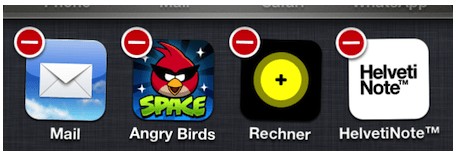 Để ngăn chặn các ứng dụng đang chạy trong nền, nhấn nút Home hai lần iPhone để kích hoạt khay đa nhiệm và sau đó bấm và giữ trên một ứng dụng bất kỳ, sau đó bạn lần lượt bấm vào dấu trừ màu đỏ để xóa các ứng dụng đó khỏi chế độ nền và tắt hoàn toàn ứng dụng đó.
Để ngăn chặn các ứng dụng đang chạy trong nền, nhấn nút Home hai lần iPhone để kích hoạt khay đa nhiệm và sau đó bấm và giữ trên một ứng dụng bất kỳ, sau đó bạn lần lượt bấm vào dấu trừ màu đỏ để xóa các ứng dụng đó khỏi chế độ nền và tắt hoàn toàn ứng dụng đó.
- 9
Điều chỉnh thời gian tự động khóa iPhone
Hầu hết các người dùng iPhone đều thiết lập thiết bị bật trước khi máy thực sự khóa và tắt màn hình tự động với thời gian là 2 hoặc 3 phút. Thiết lập này có thể được điều chỉnh bằng cách truy cập vào mụco Settings> General> Auto-Lock, sau đó bạn có thể tùy chọn thời gian Auto-Lock thấp hơn cũng sẽ góp phần tiết kiệm pin.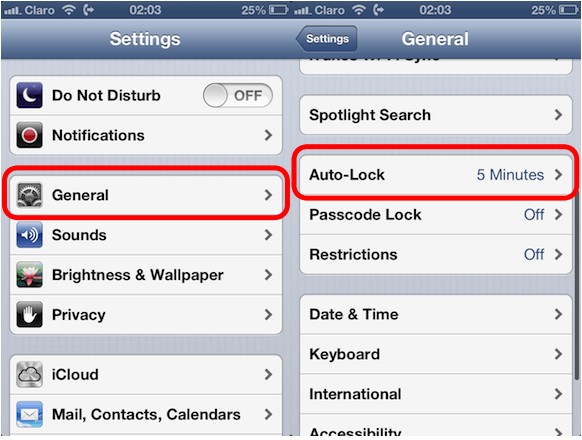
Như vậy người dùng iPhone có thể sử dụng 9 cách hoàn toàn khác nhau để tăng thời lượng pin cho thiết bị của mình và đảm bảo thiết bị của bạn vẫn hoạt động tốt cho đến khi bạn phải sạc lại. Ngoài ra, bạn cũng có thể sử dụng chế độ Airplane để vô hiệu hóa tất cả các thông tin liên lạc.